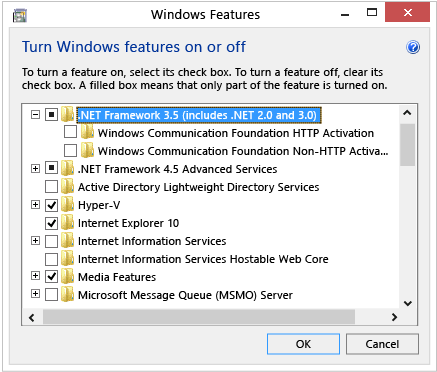
Cómo actualizar Net Framework Windows 10
¿Está buscando una manera fácil de actualizar su marco de red en Windows 10? Has venido al lugar correcto. En este artículo, cubriremos los conceptos básicos de cómo actualizar su marco neto para mantener su sistema operativo Windows 10 funcionando sin problemas. Discutiremos los diferentes tipos de actualizaciones disponibles y cómo asegurarnos de que tenga la última versión instalada. También proporcionaremos algunos consejos para ayudarlo a solucionar cualquier actualización que pueda encontrar. Entonces, ¡comencemos!
Actualizar el marco .NET en Windows 10 es fácil. Para hacerlo, abra la aplicación Configuración y vaya al Grupo de Configuración de actualización y seguridad. En la pestaña Update de Windows, haga clic en el botón Verifique las actualizaciones para solicitar a Windows que busque la última versión de .NET Framework. Si hay una actualización disponible, haga clic en el botón Instalar ahora para instalarla.
- Abierto Ajustes aplicación
- Ir a Actualización y seguridad grupo de configuraciones.
- En el Actualización de Windows pestaña, haga clic en el Verifique las actualizaciones botón.
- Si hay una actualización disponible, haga clic Instalación ahora botón para instalarlo.

Actualización del marco .NET en Windows 10
.NET Framework es una plataforma de desarrollo de software desarrollada por Microsoft, y es un componente clave de Windows. Se utiliza para desarrollar, instalar y ejecutar aplicaciones y servicios. Muchas aplicaciones populares, incluidas Microsoft Office, Adobe Reader y Games, requieren el marco .NET para ejecutarse. Es importante mantener actualizado el marco .NET, ya que a menudo contiene actualizaciones de seguridad y correcciones de errores que son esenciales para el funcionamiento suave de su computadora. Este artículo explicará cómo actualizar el marco .NET en Windows 10.
Verificar la versión actual
El primer paso para actualizar el marco .NET es verificar qué versión está actualmente instalada en su computadora. Para hacer esto, vaya al menú "Inicio" y escriba "Panel de control" en el cuadro de búsqueda. Haga clic en "Programas y características". Desplácese hacia abajo en la lista de programas instalados hasta que encuentre "Microsoft .NET Framework". El número de versión se enumera en la columna "Versión".
Descargando la última versión
Una vez que haya determinado qué versión del marco .NET está instalada actualmente, puede descargar la última versión del sitio web de Microsoft. Visite la página "Descargas" y seleccione la versión que coincida con la que actualmente se instala en su computadora. Una vez que se complete la descarga, ejecute el instalador para comenzar el proceso de actualización.
Ejecutando el instalador
Una vez que se haya descargado el instalador, haga doble clic para comenzar el proceso de instalación. Siga las instrucciones en pantalla para completar la instalación. El proceso puede tomar varios minutos, así que sea paciente. Una vez que se complete la instalación, debe poder iniciar aplicaciones y servicios que requieran el marco .NET sin ningún problema.
Actualización de .NET Framework manualmente
Si no puede descargar la última versión del marco .NET debido a un error, o si prefiere actualizarla manualmente, puede hacerlo siguiendo estos pasos.
Descargar la actualización manual
El primer paso es descargar el paquete de actualización manual. Visite la página "Actualizaciones manuales" en el sitio web de Microsoft y seleccione la versión que coincida con la que actualmente se instala en su computadora. Una vez que se complete la descarga, extraiga los archivos a una carpeta en su computadora.
Instalación de la actualización
Una vez que se hayan extraído los archivos, abra una ventana del símbolo del sistema. Navegue a la carpeta que contiene los archivos extraídos y luego escriba el siguiente comando: "dotnetfx.exe /t: c: \ temp". Esto instalará la actualización. Una vez que se completa la instalación, el marco .NET debe actualizarse.
Desinstalar el marco .net
Si necesita desinstalar el marco .NET desde su computadora, puede hacerlo siguiendo estos pasos.
Usando el panel de control
Abra el "Panel de control" y haga clic en "Programas y características". Desplácese hacia abajo en la lista de programas instalados hasta que encuentre "Microsoft .NET Framework". Seleccione y luego haga clic en el botón "Desinstalar". Siga las instrucciones en pantalla para completar el proceso de desinstalación.
Usando el símbolo del sistema
Si prefiere usar el símbolo del sistema, abra una ventana del símbolo del sistema y escriba el siguiente comando: "dotnetfx.exe /u". Esto desinstalará el marco .NET desde su computadora.
Pocas preguntas frecuentes
¿Cuál es el marco .NET?
.NET Framework es una plataforma de desarrollo de software desarrollada por Microsoft. Proporciona una biblioteca de clases y funciones que se pueden usar para crear aplicaciones de software. .NET Framework se utiliza para crear aplicaciones de escritorio de Windows, aplicaciones web y servicios web. También incluye una gran biblioteca de componentes y bibliotecas preconstruidas que hacen que el desarrollo sea más fácil y rápido. La última versión del marco .NET es 4.8.
¿Cuáles son los requisitos del sistema para el marco .NET?
.NET Framework requiere Windows 10, Windows 8.1, Windows 8, Windows 7 Service Pack 1 y Windows Vista Service Pack 2. También requiere Internet Explorer 9.0 o superior. También requiere el .NET Framework 4.6 o superior.
¿Cómo descargo e instalo el marco .NET?
El marco .NET se puede descargar e instalar desde el sitio web de Microsoft. Para descargar e instalar .NET Framework, vaya al centro de descarga y seleccione la versión del marco .NET que desea instalar. Una vez que se complete la descarga, haga doble clic en el archivo descargado para comenzar la instalación. Siga las instrucciones en pantalla para completar la instalación.
¿Cómo actualizo el marco .NET en Windows 10?
Para actualizar el marco .NET en Windows 10, abra la configuración y vaya a la sección Actualización y seguridad. Seleccione Windows Update y haga clic en Verificar las actualizaciones. Si hay actualizaciones disponibles, se mostrarán. Seleccione las actualizaciones de .NET Framework y haga clic en Instalar.
¿Cómo verifico qué versión del marco .NET tengo?
Para verificar la versión del marco .NET que tiene, abra el cuadro de diálogo Ejecutar presionando la tecla Windows + R. Escriba "Winver" en el cuadro y presione Entrar. Aparecerá una ventana con la versión del marco .NET que ha instalado.
¿Qué pasa si encuentro algún error durante la instalación del marco .NET?
Si encuentra algún error durante la instalación del marco .NET, intente los siguientes pasos:
1. Reinicie su computadora y vuelva a intentarlo.
2. Asegúrese de que su sistema cumpla con los requisitos mínimos del sistema.
3. Asegúrese de tener las últimas actualizaciones instaladas.
4. Verifique los registros de cualquier error.
5. Desinstale el marco .NET y reinstale la última versión.
6. Comuníquese con el soporte de Microsoft para obtener más ayuda.
Cómo descargar actualizaciones e instalar marco de red en Windows 10/11 (2022)
Actualizar su marco .NET en Windows 10 es un proceso simple que no toma demasiado tiempo. Es importante mantener actualizado su marco .NET para garantizar que su sistema se ejecute sin problemas y que sus aplicaciones se ejecuten sin ningún problema. Con los pasos descritos en este artículo, puede actualizar fácilmente su marco .NET en Windows 10 y mantener su computadora funcionando de manera óptima.




